Ethernet 케이블이나 별매 WT‑6 무선 트랜스미터를 통해 컴퓨터 또는 FTP 서버에 연결하고 업로드하도록 설정을 조정합니다.
유선 LAN/WT 기능
Ethernet 또는 무선 트랜스미터를 통한 연결을 사용하도록 설정하려면 []을 선택합니다. 카메라의 내장 블루투스와 Wi‑Fi가 꺼집니다.
하드웨어 선택
연결 유형을 Ethernet(“유선 LAN”) 또는 무선 LAN으로 선택합니다.
네트워크 설정
새 프로파일 목록을 표시합니다. 이때 새 프로파일을 만들거나 기존 프로파일을 선택합니다.
-
프로파일을 선택하고 J를 눌러 선택한 호스트 컴퓨터 또는 FTP 서버에 연결합니다.
-
카메라는 최대 9개의 네트워크 프로파일을 저장할 수 있습니다.
-
선택한 프로파일을 선택 해제하려면 O (Q)을 누릅니다.
-
선택한 프로파일의 정보를 보려면 g (h/Q)을 누릅니다.
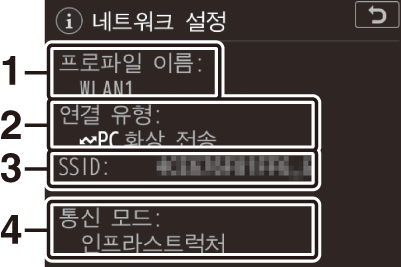
1 프로파일 이름
2 연결 유형
3 SSID(무선 연결만 해당)
4 통신 모드
-
선택한 프로파일을 편집하려면(편집) W (M)을 누릅니다.
동조 촬영
WT‑6 무선 트랜스미터가 연결되면 리모크 카메라의 셔터는 마스터 카메라의 릴리즈와 동기화됩니다. 자세한 내용은 “동조 촬영” ( 동조 촬영 )을 참조하십시오.
날짜와 시간 동기화
Ethernet을 통해 연결된 두 대의 카메라에서 시계를 동기화합니다. 자세한 내용은 “카메라 시계 동기화”( 카메라 시계 동기화 )를 참조하십시오.
프로파일 생성
새 네트워크 프로파일을 만듭니다. 자세한 내용은 “네트워크 프로파일 만들기(Ethernet)”( 네트워크 프로파일 만들기(Ethernet) ) 및 “네트워크 프로파일 만들기(WT‑6)”( 네트워크 프로파일 만들기(WT‑6) )을 참조하십시오.
|
옵션 |
설명 |
|---|---|
|
[] |
마법사를 사용하여 새 프로파일을 만듭니다. |
|
[] |
[] 설정 또는 [] 설정을 직접 입력합니다. |
카드에서/카드로 복사
이 옵션을 사용하여 [] 프로파일과 [] 프로파일을 공유합니다.
-
카메라에 두 개의 메모리 카드가 삽입되어 있으면 슬롯 1의 카드는 “복사 원본”과 “복사 대상” 작업에 모두 사용됩니다.
|
옵션 |
설명 |
|---|---|
|
[] |
프로파일을 메모리 카드의 루트 디렉토리에서 카메라 프로파일 목록으로 복사합니다. |
|
[] |
카메라에서 메모리 카드로 프로파일을 복사합니다. 프로파일을 선택하고 J를 눌러 메모리 카드로 복사합니다.
|
편집
기존 프로파일에 대한 무선, TCP/IP, FTP 및 기타 설정을 편집합니다. 프로파일 목록에서 프로파일을 선택하고 W (M)를 눌러 [] 옵션을 표시합니다.
메뉴가 표시되는 동안 셔터 버튼을 누르면 모니터가 꺼집니다. 현재 프로필에 대한 모든 변경 사항이 손실됩니다.
프로파일 이름을 편집하고 암호 보호를 사용하거나 사용하지 않도록 설정합니다.
|
옵션 |
설명 |
|---|---|
|
[] |
프로파일 이름을 편집합니다. |
|
[] |
암호 보호를 사용하여 타인이 네트워크 설정을 보지 못하도록 합니다. |
다음 무선 설정을 편집합니다.
|
옵션 |
설명 |
|---|---|
|
[] |
호스트 컴퓨터 또는 FTP 서버가 있는 네트워크 이름(SSID)을 입력합니다. 필수 필드입니다. |
|
[] |
네트워크 유형에 따라 옵션을 선택합니다.
|
|
[] |
채널을 선택합니다([] 모드만 해당). []를 선택하면 채널이 자동으로 선택됩니다. |
|
[] |
[](오픈 시스템), [](공유키), [] 및 [] 중에서 선택합니다. []에서 []를 선택할 때만 [] 및 []를 사용할 수 있습니다. |
|
[] |
네트워크에 사용되는 암호화 유형을 선택합니다. 네트워크가 암호화를 사용하는 경우 암호화 키를 입력합니다. 키의 문자 수와 유형은 선택한 암호화 유형에 따라 다릅니다.
|
|
[] |
[]에서 []를 선택하고 []에서 [], [], [] 또는 []을 선택한 경우 액세스 포인트 또는 호스트 컴퓨터에서 사용한 키 인덱스를 선택합니다. |
[]에서 사용할 수 있는 옵션은 []에서 선택한 옵션에 따라 다릅니다.
|
인증 |
암호화 |
|---|---|
|
[] |
[], [], [], [], []
|
|
[] |
[], [], [], [] |
|
[] |
[], [] |
|
[] |
[] |
TCP/IP 정보를 입력합니다.
|
옵션 |
설명 |
|---|---|
|
[] |
카메라가 IP 주소와 서브넷 마스크를 자동으로 수집하거나 수동으로 입력할지 여부를 선택합니다. 두 경우 모두 TCP/IP 주소가 필요합니다.
|
|
[] |
네트워크에서 게이트웨이 주소가 필요한 경우, 네트워크 관리자가 제공하는 주소를 입력합니다. |
|
[] |
DNS(도메인 이름 서버)가 있는 경우 네트워크 관리자가 제공하는 주소를 입력합니다. |
FTP 서버에 연결하기 위한 정보를 입력합니다.
|
옵션 |
설명 |
|---|---|
|
[] |
FTP 서버 유형을 선택하고 URL 또는 IP 주소, 전송 대상 폴더 및 포트 번호를 입력합니다. IP 주소가 필요합니다. |
|
[] |
PASV 모드를 사용하도록 설정하려면 []을 선택합니다. |
|
[] |
익명으로 로그인을 하려면 []을 선택합니다. 이 옵션은 익명으로 로그인하기 위해 구성된 서버에서만 사용할 수 있습니다. 사용자 ID 및 암호를 제공하려면 []를 선택합니다. |
|
[] |
필요에 따라 이 옵션을 사용하도록 설정합니다. |
선택
업로드 설정을 조정합니다. 사용할 수 있는 설정은 연결 유형에 따라 다릅니다.
자동 전송
[]을 선택하여 촬영 시 새 사진을 업로드합니다.
-
사진이 메모리 카드에 기록된 후에만 업로드가 시작됩니다. 카메라에 메모리 카드가 삽입되어 있는지 확인하십시오.
-
촬영 중에 촬영한 동영상 및 사진은 촬영이 완료되어도 자동으로 업로드되지 않습니다. 재생 디스플레이에서 업로드해야 합니다.
전송 후 파일 삭제
[]를 선택하면 업로드가 완료되는 대로 카메라 메모리 카드에서 사진이 삭제됩니다.
-
사용자 설정 d9 []에서 선택한 항목에 관계없이 []를 선택할 때 순차 파일 번호를 사용합니다.
-
[]를 선택하기 전에는 전송하도록 표시된 파일은 삭제되지 않습니다.
-
일부 카메라 조작 중에 삭제가 중단될 수 있습니다.
전송 파일 형식
NEF+JPEG 화상을 업로드할 때 NEF(RAW) 및 JPEG 파일이나 JPEG 사본만 업로드할지 여부를 선택합니다.
-
사진 촬영 메뉴에서 []에 []를 선택한 경우 []에 선택한 옵션은 []에 []을 선택하여 자동으로 업로드한 사전에만 적용됩니다.
JPEG+JPEG 슬롯 선택
사진 촬영 메뉴의 []에서 []를 선택한 상태로 화상을 촬영할 때 자동 업로드할 소스 슬롯을 선택합니다.
같은 이름 덮어 쓰기
업로드 중에 이름이 중복된 파일을 덮어 쓰려면 []를 선택합니다. 기존 파일을 덮어 쓰지 않도록 필요한 경우 []를 선택하여 새로 업로드된 파일 이름에 숫자를 추가합니다.
전송 표시 보호
업로드 표시된 파일을 자동으로 보호 설정하려면 []를 선택합니다. 파일이 업로드되면 보호 설정이 제거됩니다.
전송 마킹
업로드 횟수를 제공하며 카메라 메모리 카드의 화상에 타임 스탬프를 추가하려면 []를 선택합니다.
타임스탬프는 NX Studio를 사용하여 볼 수 있습니다. 자세한 내용은 NX Studio의 온라인 도움말을 참조하십시오.
폴더 전송
업로드할 폴더를 선택합니다. 업로드할 폴더에 있는 모든 사진(“전송 완료”로 표시된 사진 포함)은 업로드용으로 표시됩니다.
이 옵션을 사용하여 동영상을 업로드할 수 없습니다. 재생 디스플레이에서 업로드해야 합니다.
전체 선택 해제
모든 화상에서 전송 표시를 제거합니다. “전송” 아이콘이 있는 화상 업로드는 즉시 종료됩니다.
HTTP 사용자 설정
HTTP 서버(HTTP 서버 연결 전용)에 연결할 수 있도록 사용자 이름 및 암호를 입력합니다.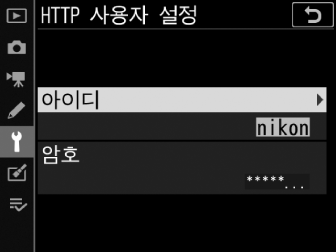
전원 절약
카메라가 네트워크 속도에 우선 순위를 둘 지, 전력 소비를 줄이는데 우선 순위를 둘 지를 선택합니다.
-
[]는 데이터와 서버가 교환되고 있지 않더라도 LAN 연결이 활성 상태를 유지하도록 합니다. Ethernet 연결은 고속 1000BASE-T 표준을 사용할 수 있습니다.
-
[]은 Ethernet 연결을 100BASE-TX로 제한합니다. 데이터 전송이 끝나면 LAN 연결이 자동으로 종료됩니다. 카메라 네트워크 표시가 꺼집니다.
MAC 주소
[]에 []을 선택한 경우 이 옵션을 사용하여 []에 선택한 하드웨어의 MAC 주소를 볼 수 있습니다.
